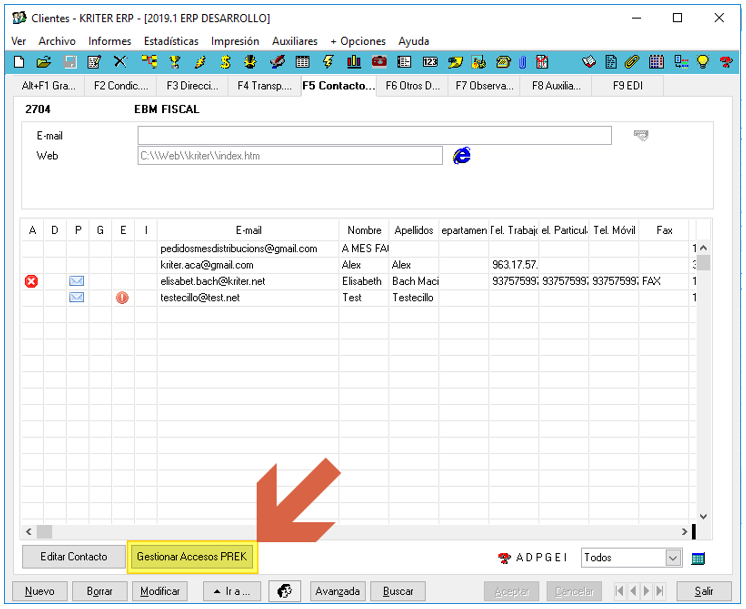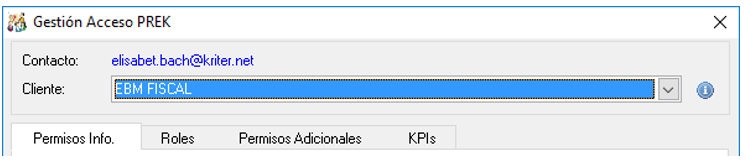44.4 Mantenimiento de contactos clientes Prek
Desde esta pantalla Principal si se dispone del Portal PREK se gestionará el acceso del contacto al Prek, así como definirán los KPI´s a los que tiene acceso. También se asignará desde esta opción la contraseña de acceso al mismo.


Si además tiene el contacto Instancias Publicadas de Acceso a Ecommerce se mostrará en la pantalla principal:

- Si el icono es el recuadro vacío (
 ), es que no hay instancias publicadas.
), es que no hay instancias publicadas. - Si el icono es un tic amarillo (
 ), es que hay alguna instancia publicada, pero no todas.
), es que hay alguna instancia publicada, pero no todas. - Si el icono es un tic verde (
 ), es que están todas las instancias marcadas para publicar.
), es que están todas las instancias marcadas para publicar.

44.4.1 Dar de alta un Contacto Prek
Esto se puede hacer desde el módulo de Contactos o desde Clientes:
- Desde Contactos, con el botón marcado con

- Desde Cliente, con el botón “Gestionar Acceso PREK”.
La pantalla que se abre funciona igual desde ambos sitios, pero cambia la cabecera:
- Desde Contactos, el contacto (email) es fijo y se puede cambiar el cliente para ver el que más convenga.
- Desde Clientes, el que es fijo es el cliente, y se puede cambiar entre los contactos de este.
Esta pantalla sólo se abre si tenemos activado el PREK y si no está marcado el check de trabajar Prek con base de Datos MySql.
Este check está activo por defecto, y sólo se desmarca si se trabaja con Prek bajo e-OAK que tiene como prerrequisito trabajar con el nuevo Supervisor E-OAK y realizada la migración de datos del Prek.
Si el check está marcado, se abrirá la siguiente pantalla:
Si se trabaja con el Prek bajo EOAK, la pantalla tiene 4 pestañas:
- La primera muestra una vista general de la relación, con los roles asignados (y los permisos que tiene dicho rol) en morado, y los permisos adicionales en amarillo.
- La segunda pestaña muestra los roles disponibles y concedidos.
- La tercera muestra los permisos adicionales que se le pueden conceder a la relación.
Nota: Son permisos adicionales porque en la lista no van a aparecer aquellos que se hereden por los roles asignados (en este ejemplo no aparece el permiso “Proyectos”, porque el rol “PROYECTOS” ya lo tiene asociado).
- En la cuarta pestaña están los KPIs. Su funcionamiento es análogo a la pantalla de asignación de KPI´s del Prek estándar.
Si queremos revocar el acceso a PREK, salta el siguiente mensaje, informando de que se borrarán todos los permisos, roles y KPIs asignados a la relación:
 Kriter Help
Kriter Help